 TensorFlow.org에서 보기 TensorFlow.org에서 보기 |
 Google Colab에서 실행하기 Google Colab에서 실행하기 |
 GitHub에서 소스 보기 GitHub에서 소스 보기 |
 노트북 다운로드하기 노트북 다운로드하기 |
개요
이 튜토리얼은 이미지 회전과 같은 임의의(그러나 현실적인) 변환을 적용하여 훈련 세트의 다양성을 증가시키는 기술인 데이터 증강을 예를 보여줍니다.
다음 두 가지 방법으로 데이터 증강을 적용하는 방법을 배우게 됩니다.
tf.keras.layers.Resizing,tf.keras.layers.Rescaling,tf.keras.layers.RandomFlip및tf.keras.layers.RandomRotation와 같은 Keras 전처리 레이어 사용tf.image.flip_left_right,tf.image.rgb_to_grayscale,tf.image.adjust_brightness,tf.image.central_crop및tf.image.stateless_random*와 같은tf.image메서드 사용
설정
import matplotlib.pyplot as plt
import numpy as np
import tensorflow as tf
import tensorflow_datasets as tfds
from tensorflow.keras import layers
2022-12-15 01:40:22.649603: W tensorflow/compiler/xla/stream_executor/platform/default/dso_loader.cc:64] Could not load dynamic library 'libnvinfer.so.7'; dlerror: libnvinfer.so.7: cannot open shared object file: No such file or directory 2022-12-15 01:40:22.649727: W tensorflow/compiler/xla/stream_executor/platform/default/dso_loader.cc:64] Could not load dynamic library 'libnvinfer_plugin.so.7'; dlerror: libnvinfer_plugin.so.7: cannot open shared object file: No such file or directory 2022-12-15 01:40:22.649738: W tensorflow/compiler/tf2tensorrt/utils/py_utils.cc:38] TF-TRT Warning: Cannot dlopen some TensorRT libraries. If you would like to use Nvidia GPU with TensorRT, please make sure the missing libraries mentioned above are installed properly.
데이터세트 다운로드
이 튜토리얼에서는 tf_flowers 데이터세트를 사용합니다. 편의를 위해 TensorFlow Datasets를 사용하여 데이터세트를 다운로드합니다. 데이터를 가져오는 다른 방법에 대해 알아보려면 이미지 로드 튜토리얼을 확인하세요.
(train_ds, val_ds, test_ds), metadata = tfds.load(
'tf_flowers',
split=['train[:80%]', 'train[80%:90%]', 'train[90%:]'],
with_info=True,
as_supervised=True,
)
꽃 데이터세트에는 5개의 클래스가 있습니다.
num_classes = metadata.features['label'].num_classes
print(num_classes)
5
데이터세트에서 이미지를 검색하고 이를 사용하여 데이터 증강을 수행하겠습니다.
get_label_name = metadata.features['label'].int2str
image, label = next(iter(train_ds))
_ = plt.imshow(image)
_ = plt.title(get_label_name(label))
2022-12-15 01:40:29.170929: W tensorflow/core/kernels/data/cache_dataset_ops.cc:856] The calling iterator did not fully read the dataset being cached. In order to avoid unexpected truncation of the dataset, the partially cached contents of the dataset will be discarded. This can happen if you have an input pipeline similar to `dataset.cache().take(k).repeat()`. You should use `dataset.take(k).cache().repeat()` instead.
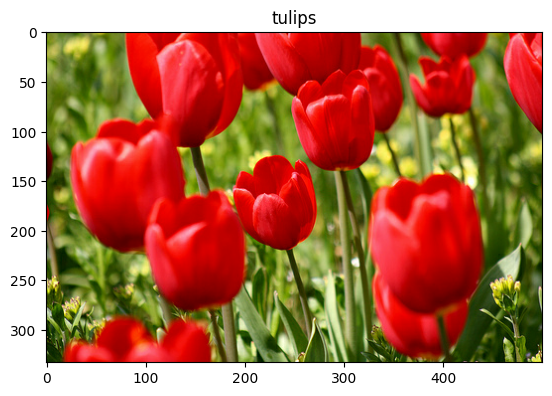
Keras 전처리 레이어 사용하기
크기 및 배율 조정하기
Keras 전처리 레이어를 사용하여 일관된 형상으로 이미지 크기를 조정하고(tf.keras.layers.Resizing) 픽셀 값의 크기를 재조정(tf.keras.layers.Rescaling)할 수 있습니다.
IMG_SIZE = 180
resize_and_rescale = tf.keras.Sequential([
layers.Resizing(IMG_SIZE, IMG_SIZE),
layers.Rescaling(1./255)
])
참고: 위의 크기 조정 레이어는 픽셀 값을 [0, 1] 범위로 표준화합니다. 대신 [-1, 1]을 원한다면 tf.keras.layers.Rescaling(1./127.5, offset=-1)을 작성합니다.
이러한 레이어를 이미지에 적용한 결과를 시각화할 수 있습니다.
result = resize_and_rescale(image)
_ = plt.imshow(result)
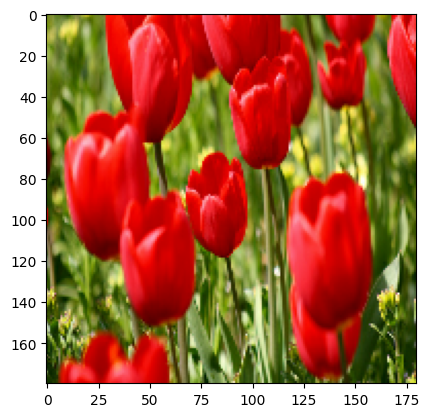
픽셀이 [0, 1] 범위에 있는지 확인합니다.
print("Min and max pixel values:", result.numpy().min(), result.numpy().max())
Min and max pixel values: 0.0 1.0
데이터 증강
tf.keras.layers.RandomFlip 및 tf.keras.layers.RandomRotation과 같은 Keras 전처리 레이어를 데이터 증강에도 사용할 수 있습니다.
몇 개의 전처리 레이어를 만들어 동일한 이미지에 반복적으로 적용 해 보겠습니다.
data_augmentation = tf.keras.Sequential([
layers.RandomFlip("horizontal_and_vertical"),
layers.RandomRotation(0.2),
])
# Add the image to a batch.
image = tf.cast(tf.expand_dims(image, 0), tf.float32)
plt.figure(figsize=(10, 10))
for i in range(9):
augmented_image = data_augmentation(image)
ax = plt.subplot(3, 3, i + 1)
plt.imshow(augmented_image[0])
plt.axis("off")
WARNING:tensorflow:Using a while_loop for converting RngReadAndSkip cause there is no registered converter for this op. WARNING:tensorflow:Using a while_loop for converting RngReadAndSkip cause there is no registered converter for this op. WARNING:tensorflow:Using a while_loop for converting Bitcast cause there is no registered converter for this op. WARNING:tensorflow:Using a while_loop for converting Bitcast cause there is no registered converter for this op. WARNING:tensorflow:Using a while_loop for converting Bitcast cause there is no registered converter for this op. WARNING:tensorflow:Using a while_loop for converting Bitcast cause there is no registered converter for this op. WARNING:tensorflow:Using a while_loop for converting StatelessRandomUniformV2 cause there is no registered converter for this op. WARNING:tensorflow:Using a while_loop for converting StatelessRandomUniformV2 cause there is no registered converter for this op. WARNING:tensorflow:Using a while_loop for converting ImageProjectiveTransformV3 cause there is no registered converter for this op. WARNING:tensorflow:Using a while_loop for converting ImageProjectiveTransformV3 cause there is no registered converter for this op. WARNING:tensorflow:Using a while_loop for converting RngReadAndSkip cause there is no registered converter for this op. WARNING:tensorflow:Using a while_loop for converting RngReadAndSkip cause there is no registered converter for this op. WARNING:tensorflow:Using a while_loop for converting Bitcast cause there is no registered converter for this op. WARNING:tensorflow:Using a while_loop for converting Bitcast cause there is no registered converter for this op. WARNING:tensorflow:Using a while_loop for converting Bitcast cause there is no registered converter for this op. WARNING:tensorflow:Using a while_loop for converting Bitcast cause there is no registered converter for this op. WARNING:tensorflow:Using a while_loop for converting StatelessRandomUniformV2 cause there is no registered converter for this op. WARNING:tensorflow:Using a while_loop for converting StatelessRandomUniformV2 cause there is no registered converter for this op. WARNING:tensorflow:Using a while_loop for converting ImageProjectiveTransformV3 cause there is no registered converter for this op. WARNING:tensorflow:Using a while_loop for converting ImageProjectiveTransformV3 cause there is no registered converter for this op. WARNING:matplotlib.image:Clipping input data to the valid range for imshow with RGB data ([0..1] for floats or [0..255] for integers). WARNING:tensorflow:Using a while_loop for converting RngReadAndSkip cause there is no registered converter for this op. WARNING:tensorflow:Using a while_loop for converting RngReadAndSkip cause there is no registered converter for this op. WARNING:tensorflow:Using a while_loop for converting Bitcast cause there is no registered converter for this op. WARNING:tensorflow:Using a while_loop for converting Bitcast cause there is no registered converter for this op. WARNING:tensorflow:Using a while_loop for converting Bitcast cause there is no registered converter for this op. WARNING:tensorflow:Using a while_loop for converting Bitcast cause there is no registered converter for this op. WARNING:tensorflow:Using a while_loop for converting StatelessRandomUniformV2 cause there is no registered converter for this op. WARNING:tensorflow:Using a while_loop for converting StatelessRandomUniformV2 cause there is no registered converter for this op. WARNING:tensorflow:Using a while_loop for converting ImageProjectiveTransformV3 cause there is no registered converter for this op. WARNING:tensorflow:Using a while_loop for converting ImageProjectiveTransformV3 cause there is no registered converter for this op. WARNING:matplotlib.image:Clipping input data to the valid range for imshow with RGB data ([0..1] for floats or [0..255] for integers). WARNING:tensorflow:Using a while_loop for converting RngReadAndSkip cause there is no registered converter for this op. WARNING:tensorflow:Using a while_loop for converting RngReadAndSkip cause there is no registered converter for this op. WARNING:tensorflow:Using a while_loop for converting Bitcast cause there is no registered converter for this op. WARNING:tensorflow:Using a while_loop for converting Bitcast cause there is no registered converter for this op. WARNING:tensorflow:Using a while_loop for converting Bitcast cause there is no registered converter for this op. WARNING:tensorflow:Using a while_loop for converting Bitcast cause there is no registered converter for this op. WARNING:tensorflow:Using a while_loop for converting StatelessRandomUniformV2 cause there is no registered converter for this op. WARNING:tensorflow:Using a while_loop for converting StatelessRandomUniformV2 cause there is no registered converter for this op. WARNING:tensorflow:Using a while_loop for converting ImageProjectiveTransformV3 cause there is no registered converter for this op. WARNING:tensorflow:Using a while_loop for converting ImageProjectiveTransformV3 cause there is no registered converter for this op. WARNING:matplotlib.image:Clipping input data to the valid range for imshow with RGB data ([0..1] for floats or [0..255] for integers). WARNING:tensorflow:Using a while_loop for converting RngReadAndSkip cause there is no registered converter for this op. WARNING:tensorflow:Using a while_loop for converting RngReadAndSkip cause there is no registered converter for this op. WARNING:tensorflow:Using a while_loop for converting Bitcast cause there is no registered converter for this op. WARNING:tensorflow:Using a while_loop for converting Bitcast cause there is no registered converter for this op. WARNING:tensorflow:Using a while_loop for converting Bitcast cause there is no registered converter for this op. WARNING:tensorflow:Using a while_loop for converting Bitcast cause there is no registered converter for this op. WARNING:tensorflow:Using a while_loop for converting StatelessRandomUniformV2 cause there is no registered converter for this op. WARNING:tensorflow:Using a while_loop for converting StatelessRandomUniformV2 cause there is no registered converter for this op. WARNING:tensorflow:Using a while_loop for converting ImageProjectiveTransformV3 cause there is no registered converter for this op. WARNING:tensorflow:Using a while_loop for converting ImageProjectiveTransformV3 cause there is no registered converter for this op. WARNING:matplotlib.image:Clipping input data to the valid range for imshow with RGB data ([0..1] for floats or [0..255] for integers). WARNING:tensorflow:Using a while_loop for converting RngReadAndSkip cause there is no registered converter for this op. WARNING:tensorflow:Using a while_loop for converting RngReadAndSkip cause there is no registered converter for this op. WARNING:tensorflow:Using a while_loop for converting Bitcast cause there is no registered converter for this op. WARNING:tensorflow:Using a while_loop for converting Bitcast cause there is no registered converter for this op. WARNING:tensorflow:Using a while_loop for converting Bitcast cause there is no registered converter for this op. WARNING:tensorflow:Using a while_loop for converting Bitcast cause there is no registered converter for this op. WARNING:tensorflow:Using a while_loop for converting StatelessRandomUniformV2 cause there is no registered converter for this op. WARNING:tensorflow:Using a while_loop for converting StatelessRandomUniformV2 cause there is no registered converter for this op. WARNING:tensorflow:Using a while_loop for converting ImageProjectiveTransformV3 cause there is no registered converter for this op. WARNING:tensorflow:Using a while_loop for converting ImageProjectiveTransformV3 cause there is no registered converter for this op. WARNING:tensorflow:5 out of the last 5 calls to <function pfor.<locals>.f at 0x7f5a007285e0> triggered tf.function retracing. Tracing is expensive and the excessive number of tracings could be due to (1) creating @tf.function repeatedly in a loop, (2) passing tensors with different shapes, (3) passing Python objects instead of tensors. For (1), please define your @tf.function outside of the loop. For (2), @tf.function has reduce_retracing=True option that can avoid unnecessary retracing. For (3), please refer to https://www.tensorflow.org/guide/function#controlling_retracing and https://www.tensorflow.org/api_docs/python/tf/function for more details. WARNING:tensorflow:5 out of the last 5 calls to <function pfor.<locals>.f at 0x7f5a007285e0> triggered tf.function retracing. Tracing is expensive and the excessive number of tracings could be due to (1) creating @tf.function repeatedly in a loop, (2) passing tensors with different shapes, (3) passing Python objects instead of tensors. For (1), please define your @tf.function outside of the loop. For (2), @tf.function has reduce_retracing=True option that can avoid unnecessary retracing. For (3), please refer to https://www.tensorflow.org/guide/function#controlling_retracing and https://www.tensorflow.org/api_docs/python/tf/function for more details. WARNING:matplotlib.image:Clipping input data to the valid range for imshow with RGB data ([0..1] for floats or [0..255] for integers). WARNING:tensorflow:Using a while_loop for converting RngReadAndSkip cause there is no registered converter for this op. WARNING:tensorflow:Using a while_loop for converting RngReadAndSkip cause there is no registered converter for this op. WARNING:tensorflow:Using a while_loop for converting Bitcast cause there is no registered converter for this op. WARNING:tensorflow:Using a while_loop for converting Bitcast cause there is no registered converter for this op. WARNING:tensorflow:Using a while_loop for converting Bitcast cause there is no registered converter for this op. WARNING:tensorflow:Using a while_loop for converting Bitcast cause there is no registered converter for this op. WARNING:tensorflow:Using a while_loop for converting StatelessRandomUniformV2 cause there is no registered converter for this op. WARNING:tensorflow:Using a while_loop for converting StatelessRandomUniformV2 cause there is no registered converter for this op. WARNING:tensorflow:Using a while_loop for converting ImageProjectiveTransformV3 cause there is no registered converter for this op. WARNING:tensorflow:Using a while_loop for converting ImageProjectiveTransformV3 cause there is no registered converter for this op. WARNING:tensorflow:6 out of the last 6 calls to <function pfor.<locals>.f at 0x7f5a00656310> triggered tf.function retracing. Tracing is expensive and the excessive number of tracings could be due to (1) creating @tf.function repeatedly in a loop, (2) passing tensors with different shapes, (3) passing Python objects instead of tensors. For (1), please define your @tf.function outside of the loop. For (2), @tf.function has reduce_retracing=True option that can avoid unnecessary retracing. For (3), please refer to https://www.tensorflow.org/guide/function#controlling_retracing and https://www.tensorflow.org/api_docs/python/tf/function for more details. WARNING:tensorflow:6 out of the last 6 calls to <function pfor.<locals>.f at 0x7f5a00656310> triggered tf.function retracing. Tracing is expensive and the excessive number of tracings could be due to (1) creating @tf.function repeatedly in a loop, (2) passing tensors with different shapes, (3) passing Python objects instead of tensors. For (1), please define your @tf.function outside of the loop. For (2), @tf.function has reduce_retracing=True option that can avoid unnecessary retracing. For (3), please refer to https://www.tensorflow.org/guide/function#controlling_retracing and https://www.tensorflow.org/api_docs/python/tf/function for more details. WARNING:matplotlib.image:Clipping input data to the valid range for imshow with RGB data ([0..1] for floats or [0..255] for integers). WARNING:tensorflow:Using a while_loop for converting RngReadAndSkip cause there is no registered converter for this op. WARNING:tensorflow:Using a while_loop for converting RngReadAndSkip cause there is no registered converter for this op. WARNING:tensorflow:Using a while_loop for converting Bitcast cause there is no registered converter for this op. WARNING:tensorflow:Using a while_loop for converting Bitcast cause there is no registered converter for this op. WARNING:tensorflow:Using a while_loop for converting Bitcast cause there is no registered converter for this op. WARNING:tensorflow:Using a while_loop for converting Bitcast cause there is no registered converter for this op. WARNING:tensorflow:Using a while_loop for converting StatelessRandomUniformV2 cause there is no registered converter for this op. WARNING:tensorflow:Using a while_loop for converting StatelessRandomUniformV2 cause there is no registered converter for this op. WARNING:tensorflow:Using a while_loop for converting ImageProjectiveTransformV3 cause there is no registered converter for this op. WARNING:tensorflow:Using a while_loop for converting ImageProjectiveTransformV3 cause there is no registered converter for this op. WARNING:matplotlib.image:Clipping input data to the valid range for imshow with RGB data ([0..1] for floats or [0..255] for integers). WARNING:tensorflow:Using a while_loop for converting RngReadAndSkip cause there is no registered converter for this op. WARNING:tensorflow:Using a while_loop for converting RngReadAndSkip cause there is no registered converter for this op. WARNING:tensorflow:Using a while_loop for converting Bitcast cause there is no registered converter for this op. WARNING:tensorflow:Using a while_loop for converting Bitcast cause there is no registered converter for this op. WARNING:tensorflow:Using a while_loop for converting Bitcast cause there is no registered converter for this op. WARNING:tensorflow:Using a while_loop for converting Bitcast cause there is no registered converter for this op. WARNING:tensorflow:Using a while_loop for converting StatelessRandomUniformV2 cause there is no registered converter for this op. WARNING:tensorflow:Using a while_loop for converting StatelessRandomUniformV2 cause there is no registered converter for this op. WARNING:tensorflow:Using a while_loop for converting ImageProjectiveTransformV3 cause there is no registered converter for this op. WARNING:tensorflow:Using a while_loop for converting ImageProjectiveTransformV3 cause there is no registered converter for this op. WARNING:matplotlib.image:Clipping input data to the valid range for imshow with RGB data ([0..1] for floats or [0..255] for integers). WARNING:tensorflow:Using a while_loop for converting RngReadAndSkip cause there is no registered converter for this op. WARNING:tensorflow:Using a while_loop for converting RngReadAndSkip cause there is no registered converter for this op. WARNING:tensorflow:Using a while_loop for converting Bitcast cause there is no registered converter for this op. WARNING:tensorflow:Using a while_loop for converting Bitcast cause there is no registered converter for this op. WARNING:tensorflow:Using a while_loop for converting Bitcast cause there is no registered converter for this op. WARNING:tensorflow:Using a while_loop for converting Bitcast cause there is no registered converter for this op. WARNING:tensorflow:Using a while_loop for converting StatelessRandomUniformV2 cause there is no registered converter for this op. WARNING:tensorflow:Using a while_loop for converting StatelessRandomUniformV2 cause there is no registered converter for this op. WARNING:tensorflow:Using a while_loop for converting ImageProjectiveTransformV3 cause there is no registered converter for this op. WARNING:tensorflow:Using a while_loop for converting ImageProjectiveTransformV3 cause there is no registered converter for this op. WARNING:matplotlib.image:Clipping input data to the valid range for imshow with RGB data ([0..1] for floats or [0..255] for integers).
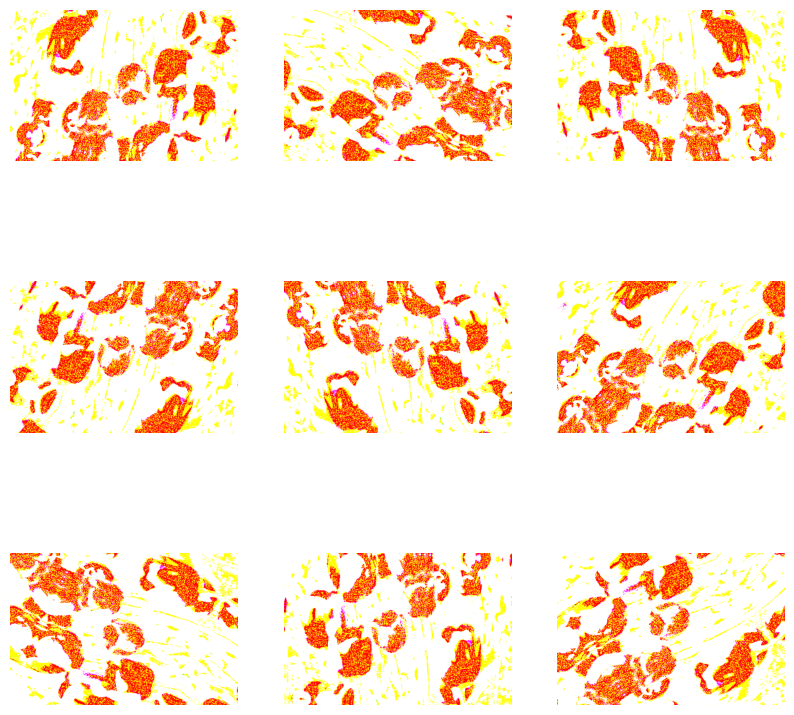
tf.keras.layers.RandomContrast, tf.keras.layers.RandomCrop, tf.keras.layers.RandomZoom 등을 포함하여 데이터 증강에 사용할 수 있는 다양한 전처리 레이어가 있습니다.
Keras 전처리 레이어를 사용하기 위한 두 가지 옵션
중요한 절충을 통해 이러한 전처리 레이어를 사용할 수 있는 두 가지 방법이 있습니다.
옵션 1: 전처리 레이어를 모델의 일부로 만들기
model = tf.keras.Sequential([
# Add the preprocessing layers you created earlier.
resize_and_rescale,
data_augmentation,
layers.Conv2D(16, 3, padding='same', activation='relu'),
layers.MaxPooling2D(),
# Rest of your model.
])
이 경우 유의해야 할 두 가지 중요한 사항이 있습니다.
데이터 증강은 나머지 레이어와 동기적으로 기기에서 실행되며 GPU 가속을 이용합니다.
model.save를 사용하여 모델을 내보낼 때 전처리 레이어가 모델의 나머지 부분과 함께 저장됩니다. 나중에 이 모델을 배포하면 레이어 구성에 따라 이미지가 자동으로 표준화됩니다. 이를 통해 서버측 논리를 다시 구현해야 하는 노력을 덜 수 있습니다.
참고: 데이터 증강은 테스트할 때 비활성화되므로 입력 이미지는 model.fit(model.evaluate 또는 model.predict가 아님) 호출 중에만 증강됩니다.
옵션 2: 데이터세트에 전처리 레이어 적용하기
aug_ds = train_ds.map(
lambda x, y: (resize_and_rescale(x, training=True), y))
WARNING:tensorflow:From /tmpfs/src/tf_docs_env/lib/python3.9/site-packages/tensorflow/python/autograph/pyct/static_analysis/liveness.py:83: Analyzer.lamba_check (from tensorflow.python.autograph.pyct.static_analysis.liveness) is deprecated and will be removed after 2023-09-23. Instructions for updating: Lambda fuctions will be no more assumed to be used in the statement where they are used, or at least in the same block. https://github.com/tensorflow/tensorflow/issues/56089 WARNING:tensorflow:From /tmpfs/src/tf_docs_env/lib/python3.9/site-packages/tensorflow/python/autograph/pyct/static_analysis/liveness.py:83: Analyzer.lamba_check (from tensorflow.python.autograph.pyct.static_analysis.liveness) is deprecated and will be removed after 2023-09-23. Instructions for updating: Lambda fuctions will be no more assumed to be used in the statement where they are used, or at least in the same block. https://github.com/tensorflow/tensorflow/issues/56089
이 접근 방식에서는 Dataset.map을 사용하여 증강 이미지 배치를 생성하는 데이터세트를 만듭니다. 이 경우에는 다음과 같습니다.
- 데이터 증강은 CPU에서 비동기적으로 이루어지며 차단되지 않습니다. 아래와 같이
Dataset.prefetch를 사용하여 GPU에서 모델 훈련을 데이터 전처리와 중첩할 수 있습니다. - 이 경우, 전처리 레이어는
Model.save를 호출할 때 모델과 함께 내보내지지 않습니다. 저장하기 전에 이 레이어를 모델에 연결하거나 서버측에서 다시 구현해야 합니다. 훈련 후, 내보내기 전에 전처리 레이어를 연결할 수 있습니다.
이미지 분류 튜토리얼에서 첫 번째 옵션의 예를 볼 수 있습니다. 여기에서는 두 번째 옵션을 살펴보겠습니다.
데이터세트에 전처리 레이어 적용하기
앞서 생성한 Keras 전처리 레이어로 훈련, 검증 및 테스트 데이터세트를 구성합니다. 또한 병렬 읽기 및 버퍼링된 프리페치를 사용하여 I/O 차단 없이 디스크에서 배치를 생성하여 성능을 높이도록 데이터세트를 구성합니다. tf.data API로 성능 향상하기 가이드에서 데이터세트 성능에 대해 자세히 알아볼 수 있습니다.
참고: 데이터 증강은 훈련 세트에만 적용해야 합니다.
batch_size = 32
AUTOTUNE = tf.data.AUTOTUNE
def prepare(ds, shuffle=False, augment=False):
# Resize and rescale all datasets.
ds = ds.map(lambda x, y: (resize_and_rescale(x), y),
num_parallel_calls=AUTOTUNE)
if shuffle:
ds = ds.shuffle(1000)
# Batch all datasets.
ds = ds.batch(batch_size)
# Use data augmentation only on the training set.
if augment:
ds = ds.map(lambda x, y: (data_augmentation(x, training=True), y),
num_parallel_calls=AUTOTUNE)
# Use buffered prefetching on all datasets.
return ds.prefetch(buffer_size=AUTOTUNE)
train_ds = prepare(train_ds, shuffle=True, augment=True)
val_ds = prepare(val_ds)
test_ds = prepare(test_ds)
WARNING:tensorflow:Using a while_loop for converting RngReadAndSkip cause there is no registered converter for this op. WARNING:tensorflow:Using a while_loop for converting RngReadAndSkip cause there is no registered converter for this op. WARNING:tensorflow:Using a while_loop for converting Bitcast cause there is no registered converter for this op. WARNING:tensorflow:Using a while_loop for converting Bitcast cause there is no registered converter for this op. WARNING:tensorflow:Using a while_loop for converting Bitcast cause there is no registered converter for this op. WARNING:tensorflow:Using a while_loop for converting Bitcast cause there is no registered converter for this op. WARNING:tensorflow:Using a while_loop for converting StatelessRandomUniformV2 cause there is no registered converter for this op. WARNING:tensorflow:Using a while_loop for converting StatelessRandomUniformV2 cause there is no registered converter for this op. WARNING:tensorflow:Using a while_loop for converting ImageProjectiveTransformV3 cause there is no registered converter for this op. WARNING:tensorflow:Using a while_loop for converting ImageProjectiveTransformV3 cause there is no registered converter for this op. WARNING:tensorflow:Using a while_loop for converting RngReadAndSkip cause there is no registered converter for this op. WARNING:tensorflow:Using a while_loop for converting RngReadAndSkip cause there is no registered converter for this op. WARNING:tensorflow:Using a while_loop for converting Bitcast cause there is no registered converter for this op. WARNING:tensorflow:Using a while_loop for converting Bitcast cause there is no registered converter for this op. WARNING:tensorflow:Using a while_loop for converting Bitcast cause there is no registered converter for this op. WARNING:tensorflow:Using a while_loop for converting Bitcast cause there is no registered converter for this op. WARNING:tensorflow:Using a while_loop for converting StatelessRandomUniformV2 cause there is no registered converter for this op. WARNING:tensorflow:Using a while_loop for converting StatelessRandomUniformV2 cause there is no registered converter for this op. WARNING:tensorflow:Using a while_loop for converting ImageProjectiveTransformV3 cause there is no registered converter for this op. WARNING:tensorflow:Using a while_loop for converting ImageProjectiveTransformV3 cause there is no registered converter for this op.
모델 훈련하기
완전함을 위해 이제 방금 준비한 데이터세트를 사용하여 모델을 훈련합니다.
순차 모델은 각각에 최대 풀링 레이어(tf.keras.layers.MaxPooling2D)가 있는 3개의 컨볼루션 블록(tf.keras.layers.Conv2D)로 구성됩니다. ReLU 활성화 함수('relu')에 의해 활성화되는 128개 유닛이 있는 완전 연결된 레이어(tf.keras.layers.Dense)가 있습니다. 이 모델은 정확도를 위해 조정되지 않았습니다(메커니즘을 보여주는 것이 목표임).
model = tf.keras.Sequential([
layers.Conv2D(16, 3, padding='same', activation='relu'),
layers.MaxPooling2D(),
layers.Conv2D(32, 3, padding='same', activation='relu'),
layers.MaxPooling2D(),
layers.Conv2D(64, 3, padding='same', activation='relu'),
layers.MaxPooling2D(),
layers.Flatten(),
layers.Dense(128, activation='relu'),
layers.Dense(num_classes)
])
tf.keras.optimizers.Adam 옵티마이저 및 tf.keras.losses.SparseCategoricalCrossentropy 손실 함수를 선택합니다. 각 훈련 epoch에 대한 훈련 및 검증 정확도를 보려면 metrics 인수를 Model.compile에 전달하세요.
model.compile(optimizer='adam',
loss=tf.keras.losses.SparseCategoricalCrossentropy(from_logits=True),
metrics=['accuracy'])
몇 epoch 동안 훈련합니다:
epochs=5
history = model.fit(
train_ds,
validation_data=val_ds,
epochs=epochs
)
Epoch 1/5 92/92 [==============================] - 9s 29ms/step - loss: 1.3436 - accuracy: 0.4240 - val_loss: 1.0782 - val_accuracy: 0.5395 Epoch 2/5 92/92 [==============================] - 2s 17ms/step - loss: 1.0541 - accuracy: 0.5623 - val_loss: 1.1275 - val_accuracy: 0.5341 Epoch 3/5 92/92 [==============================] - 2s 16ms/step - loss: 0.9657 - accuracy: 0.6216 - val_loss: 0.9093 - val_accuracy: 0.6594 Epoch 4/5 92/92 [==============================] - 2s 17ms/step - loss: 0.9160 - accuracy: 0.6417 - val_loss: 0.9240 - val_accuracy: 0.6485 Epoch 5/5 92/92 [==============================] - 2s 17ms/step - loss: 0.8521 - accuracy: 0.6679 - val_loss: 0.9878 - val_accuracy: 0.6431
loss, acc = model.evaluate(test_ds)
print("Accuracy", acc)
12/12 [==============================] - 1s 6ms/step - loss: 0.9275 - accuracy: 0.6512 Accuracy 0.6512261629104614
사용자 정의 데이터 증강
사용자 정의 데이터 증강 레이어를 생성할 수도 있습니다.
튜토리얼의 이 섹션에서는 이를 수행하는 두 가지 방법을 보여줍니다.
- 먼저
tf.keras.layers.Lambda레이어를 생성합니다. 이것은 간결한 코드를 작성하는 좋은 방법입니다. - 다음으로, 더 많은 제어를 제공하는 서브클래싱을 통해 새 레이어를 작성합니다.
두 레이어는 일부 확률에 따라 이미지의 색상을 무작위로 반전시킵니다.
def random_invert_img(x, p=0.5):
if tf.random.uniform([]) < p:
x = (255-x)
else:
x
return x
def random_invert(factor=0.5):
return layers.Lambda(lambda x: random_invert_img(x, factor))
random_invert = random_invert()
plt.figure(figsize=(10, 10))
for i in range(9):
augmented_image = random_invert(image)
ax = plt.subplot(3, 3, i + 1)
plt.imshow(augmented_image[0].numpy().astype("uint8"))
plt.axis("off")
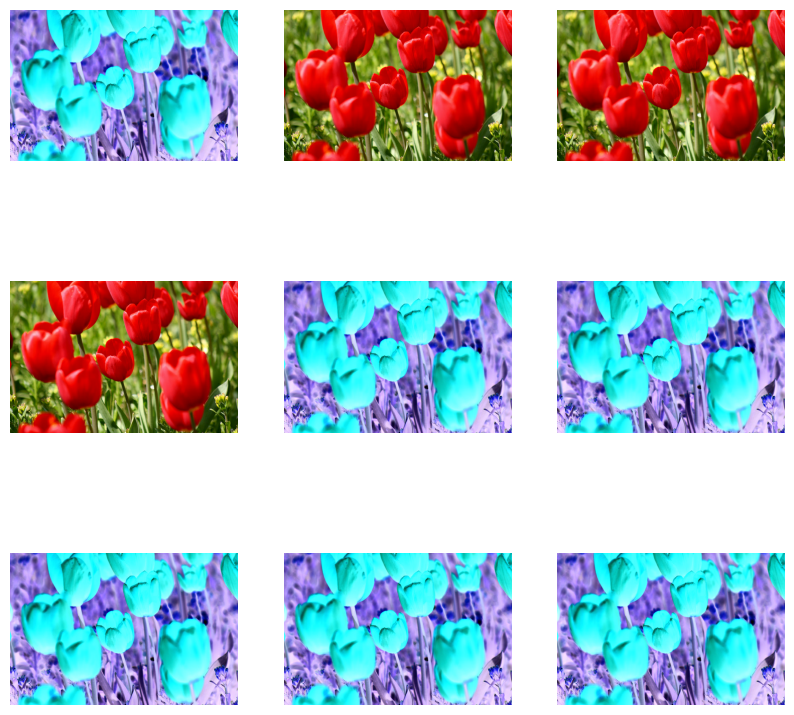
다음으로 서브클래싱하여 사용자 정의 레이어를 구현합니다.
class RandomInvert(layers.Layer):
def __init__(self, factor=0.5, **kwargs):
super().__init__(**kwargs)
self.factor = factor
def call(self, x):
return random_invert_img(x)
_ = plt.imshow(RandomInvert()(image)[0])
WARNING:matplotlib.image:Clipping input data to the valid range for imshow with RGB data ([0..1] for floats or [0..255] for integers).
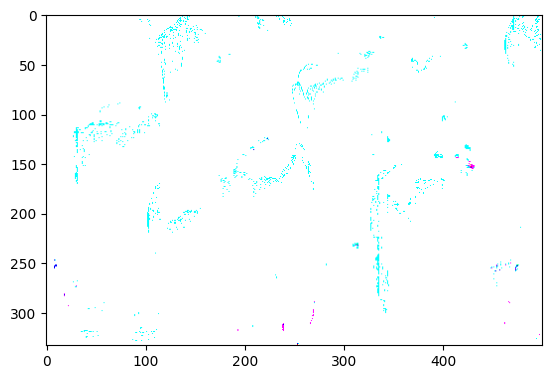
위의 옵션 1과 2의 설명에 따라 이 두 레이어를 모두 사용할 수 있습니다.
tf.image 사용하기
위의 Keras 전처리 유틸리티는 편리합니다. 그러나 더 세밀한 제어를 위해서는 tf.data 및 tf.image를 사용하여 자체 데이터 증강 파이프라인 또는 레이어를 작성할 수 있습니다. TensorFlow 추가 이미지: 작업 및 TensorFlow I/O: 색 공간 변환도 살펴보면 좋습니다.
꽃 데이터세트는 이전에 데이터 증강으로 구성되었으므로 다시 가져와서 새로 시작하겠습니다.
(train_ds, val_ds, test_ds), metadata = tfds.load(
'tf_flowers',
split=['train[:80%]', 'train[80%:90%]', 'train[90%:]'],
with_info=True,
as_supervised=True,
)
작업할 이미지를 가져옵니다.
image, label = next(iter(train_ds))
_ = plt.imshow(image)
_ = plt.title(get_label_name(label))
2022-12-15 01:40:58.789545: W tensorflow/core/kernels/data/cache_dataset_ops.cc:856] The calling iterator did not fully read the dataset being cached. In order to avoid unexpected truncation of the dataset, the partially cached contents of the dataset will be discarded. This can happen if you have an input pipeline similar to `dataset.cache().take(k).repeat()`. You should use `dataset.take(k).cache().repeat()` instead.
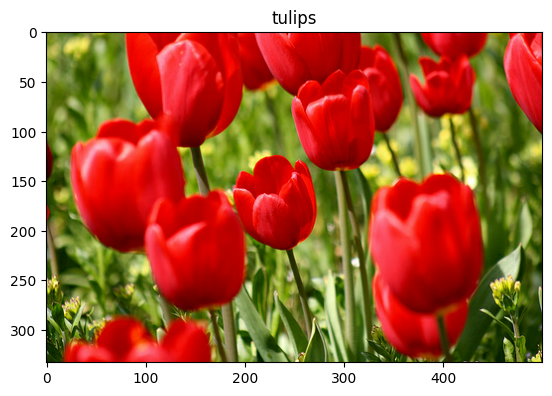
다음 함수를 사용하여 원본 이미지와 증강 이미지를 나란히 시각화하고 비교하겠습니다.
def visualize(original, augmented):
fig = plt.figure()
plt.subplot(1,2,1)
plt.title('Original image')
plt.imshow(original)
plt.subplot(1,2,2)
plt.title('Augmented image')
plt.imshow(augmented)
데이터 증강
이미지 뒤집기
tf.image.flip_left_right를 사용하여 이미지를 수직 또는 수평으로 뒤집습니다.
flipped = tf.image.flip_left_right(image)
visualize(image, flipped)

이미지를 그레이스케일로 만들기
tf.image.rgb_to_grayscale을 사용하여 이미지를 그레이스케일로 만들 수 있습니다.
grayscaled = tf.image.rgb_to_grayscale(image)
visualize(image, tf.squeeze(grayscaled))
_ = plt.colorbar()
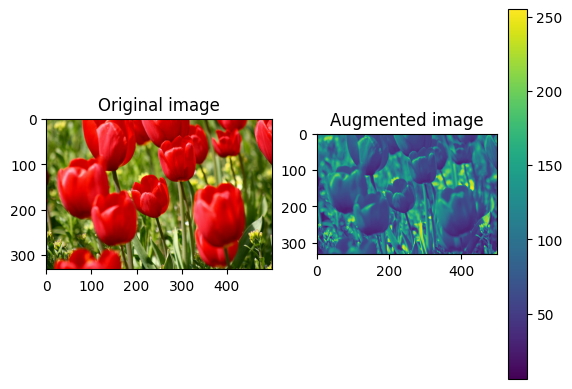
이미지 포화시키기
채도 계수를 제공하여 tf.image.adjust_saturation으로 이미지를 포화시킵니다.
saturated = tf.image.adjust_saturation(image, 3)
visualize(image, saturated)

이미지 밝기 변경하기
밝기 계수를 제공하여 tf.image.adjust_brightness로 이미지의 밝기를 변경합니다.
bright = tf.image.adjust_brightness(image, 0.4)
visualize(image, bright)
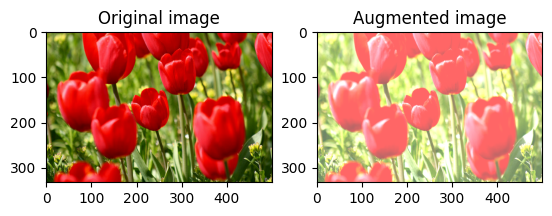
이미지 가운데 자르기
tf.image.central_crop을 사용하여 중앙에서 원하는 이미지 부분까지 이미지를 자릅니다.
cropped = tf.image.central_crop(image, central_fraction=0.5)
visualize(image, cropped)

이미지 회전하기
tf.image.rot90을 사용하여 이미지를 90도 회전합니다.
rotated = tf.image.rot90(image)
visualize(image, rotated)
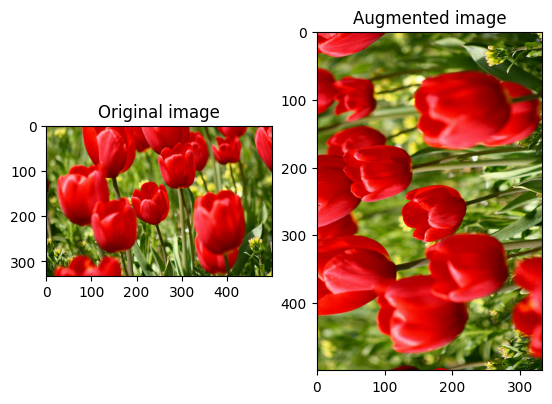
무작위 변환
경고: tf.image.random* 및 tf.image.stateless_random*의 두 가지 무작위 이미지 연산 세트가 있습니다. tf.image.random* 연산은 되도록 사용하지 않는 것이 좋은데, TF 1.x의 이전 RNG를 사용하기 때문입니다. 대신 이 튜토리얼에서 소개된 무작위 이미지 연산을 사용하세요. 자세한 내용은 난수 생성을 참조하세요.
이미지에 무작위 변환을 적용하면 데이터세트를 일반화하고 확장하기가 더 용이할 수 있습니다. 현재 tf.image API는 다음과 같은 8가지 무작위 이미지 연산(ops)을 제공합니다.
tf.image.stateless_random_brightnesstf.image.stateless_random_contrasttf.image.stateless_random_croptf.image.stateless_random_flip_left_righttf.image.stateless_random_flip_up_downtf.image.stateless_random_huetf.image.stateless_random_jpeg_qualitytf.image.stateless_random_saturation
이러한 무작위 이미지 연산은 순전히 기능적입니다. 출력은 입력에만 의존합니다. 따라서 고성능의 결정된 입력 파이프라인에서 사용하기 쉽습니다. 각 단계마다 seed 값을 입력해야 합니다. 동일한 seed가 주어지면 호출 횟수에 관계없이 동일한 결과를 반환합니다.
참고: seed는 값이 정수인 형상 (2,)의 Tensor입니다.
이어지는 섹션에서는 다음을 수행합니다.
- 무작위 이미지 연산을 사용하여 이미지를 변환하는 예를 살펴봅니다.
- 훈련 데이터세트에 무작위 변환을 적용하는 방법을 보여줍니다.
무작위로 이미지 밝기 변경
밝기 계수와 seed를 제공하여 tf.image.stateless_random_brightness로 image의 밝기를 무작위로 변경합니다. 밝기 계수는 [-max_delta, max_delta) 범위에서 무작위로 선택되며 주어진 seed와 연관됩니다.
for i in range(3):
seed = (i, 0) # tuple of size (2,)
stateless_random_brightness = tf.image.stateless_random_brightness(
image, max_delta=0.95, seed=seed)
visualize(image, stateless_random_brightness)
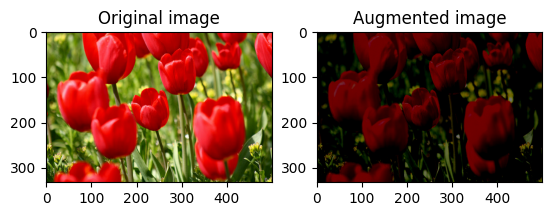
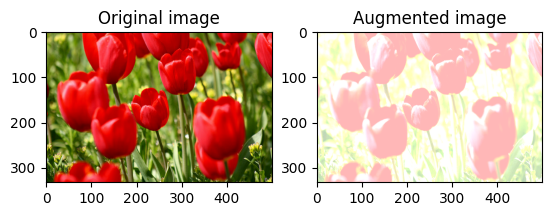
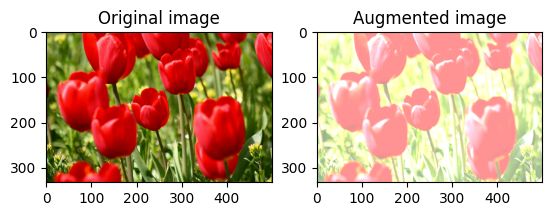
이미지 대비를 무작위로 변경
대비 범위와 seed를 제공하여 tf.image.stateless_random_contrast로 image의 대비를 무작위로 변경합니다. 대비 범위는 [lower, upper] 간격에서 무작위로 선택되며 주어진 seed와 연관됩니다.
for i in range(3):
seed = (i, 0) # tuple of size (2,)
stateless_random_contrast = tf.image.stateless_random_contrast(
image, lower=0.1, upper=0.9, seed=seed)
visualize(image, stateless_random_contrast)
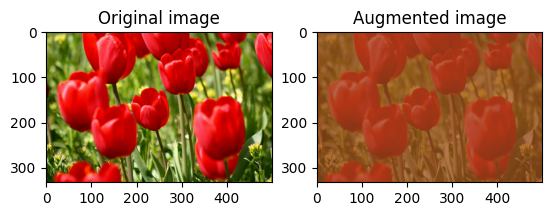
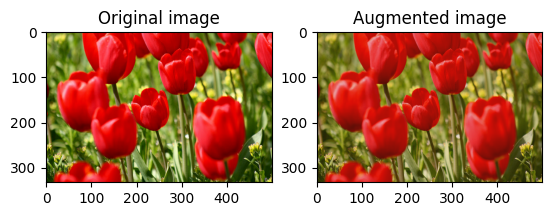
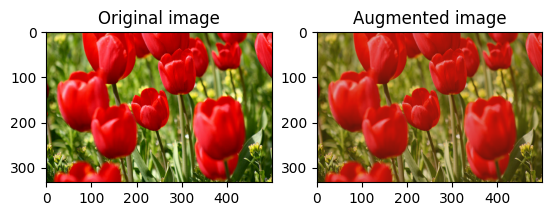
무작위로 이미지 자르기
대상 size와 seed를 제공하여 tf.image.stateless_random_crop으로 image를 무작위로 자릅니다. image에서 잘린 부분은 무작위로 선택된 오프셋에 놓이며 지정된 seed와 연관됩니다.
for i in range(3):
seed = (i, 0) # tuple of size (2,)
stateless_random_crop = tf.image.stateless_random_crop(
image, size=[210, 300, 3], seed=seed)
visualize(image, stateless_random_crop)
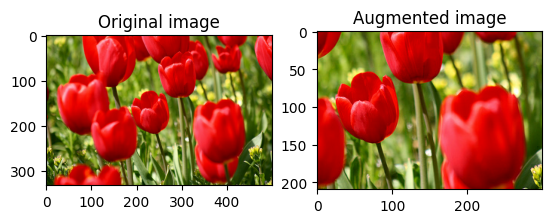
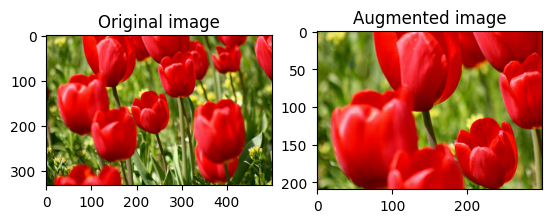
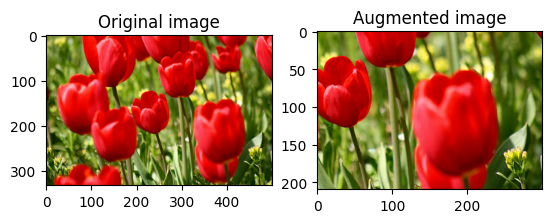
데이터세트에 증강 적용하기
이전 섹션에서 수정된 경우 이미지 데이터세트를 다시 다운로드 해보겠습니다.
(train_datasets, val_ds, test_ds), metadata = tfds.load(
'tf_flowers',
split=['train[:80%]', 'train[80%:90%]', 'train[90%:]'],
with_info=True,
as_supervised=True,
)
다음으로, 이미지 크기 및 스케일 조정을 위한 유틸리티 함수를 정의해 보겠습니다. 이 함수는 데이터세트에서 이미지의 크기와 스케일을 통합하는 데 사용됩니다.
def resize_and_rescale(image, label):
image = tf.cast(image, tf.float32)
image = tf.image.resize(image, [IMG_SIZE, IMG_SIZE])
image = (image / 255.0)
return image, label
이미지에 무작위 변환을 적용할 수 있는 augment 함수도 정의해 보겠습니다. 이 함수는 다음 단계의 데이터세트에서 사용됩니다.
def augment(image_label, seed):
image, label = image_label
image, label = resize_and_rescale(image, label)
image = tf.image.resize_with_crop_or_pad(image, IMG_SIZE + 6, IMG_SIZE + 6)
# Make a new seed.
new_seed = tf.random.experimental.stateless_split(seed, num=1)[0, :]
# Random crop back to the original size.
image = tf.image.stateless_random_crop(
image, size=[IMG_SIZE, IMG_SIZE, 3], seed=seed)
# Random brightness.
image = tf.image.stateless_random_brightness(
image, max_delta=0.5, seed=new_seed)
image = tf.clip_by_value(image, 0, 1)
return image, label
옵션 1: tf.data.experimental.Counter 사용
tf.data.experimental.Counter 객체를 생성하고(앞으로 counter라고 부름) (counter, counter)로 데이터세트를 Dataset.zip 처리합니다. 그러면 데이터세트의 각 이미지가 counter를 기반으로 형상 (2,)의 고유한 값과 연결되고 나중에 무작위 변환을 위한 seed 값으로 augment 함수에 전달할 수 있습니다.
# Create a `Counter` object and `Dataset.zip` it together with the training set.
counter = tf.data.experimental.Counter()
train_ds = tf.data.Dataset.zip((train_datasets, (counter, counter)))
WARNING:tensorflow:From /tmpfs/tmp/ipykernel_839398/587852618.py:2: CounterV2 (from tensorflow.python.data.experimental.ops.counter) is deprecated and will be removed in a future version. Instructions for updating: Use `tf.data.Dataset.counter(...)` instead. WARNING:tensorflow:From /tmpfs/tmp/ipykernel_839398/587852618.py:2: CounterV2 (from tensorflow.python.data.experimental.ops.counter) is deprecated and will be removed in a future version. Instructions for updating: Use `tf.data.Dataset.counter(...)` instead.
augment 함수를 훈련 데이터세트에 매핑합니다.
train_ds = (
train_ds
.shuffle(1000)
.map(augment, num_parallel_calls=AUTOTUNE)
.batch(batch_size)
.prefetch(AUTOTUNE)
)
val_ds = (
val_ds
.map(resize_and_rescale, num_parallel_calls=AUTOTUNE)
.batch(batch_size)
.prefetch(AUTOTUNE)
)
test_ds = (
test_ds
.map(resize_and_rescale, num_parallel_calls=AUTOTUNE)
.batch(batch_size)
.prefetch(AUTOTUNE)
)
옵션 2: tf.random.Generator 사용
- 초기
seed값으로tf.random.Generator객체를 생성합니다. 동일한 생성기 객체에서make_seeds함수를 호출하면 항상 새롭고 고유한seed값이 반환됩니다. - 1)
make_seeds함수를 호출하고 2) 새로 생성된seed값을 무작위 변환을 위한augment함수에 전달하는 래퍼 함수를 정의합니다.
참고: tf.random.Generator 객체는 tf.Variable에 RNG 상태를 저장합니다. 즉, 체크포인트로 저장하거나 SavedModel에 저장할 수 있습니다. 자세한 내용은 난수 생성을 참조하세요.
# Create a generator.
rng = tf.random.Generator.from_seed(123, alg='philox')
# Create a wrapper function for updating seeds.
def f(x, y):
seed = rng.make_seeds(2)[0]
image, label = augment((x, y), seed)
return image, label
래퍼 함수 f를 훈련 데이터세트에 매핑하고 resize_and_rescale 함수를 검증 및 테스트 세트에 매핑합니다.
train_ds = (
train_datasets
.shuffle(1000)
.map(f, num_parallel_calls=AUTOTUNE)
.batch(batch_size)
.prefetch(AUTOTUNE)
)
val_ds = (
val_ds
.map(resize_and_rescale, num_parallel_calls=AUTOTUNE)
.batch(batch_size)
.prefetch(AUTOTUNE)
)
test_ds = (
test_ds
.map(resize_and_rescale, num_parallel_calls=AUTOTUNE)
.batch(batch_size)
.prefetch(AUTOTUNE)
)
이제 이러한 데이터세트를 사용하여 이전에 표시한 대로 모델을 훈련할 수 있습니다.
다음 단계
이 튜토리얼에서는 Keras 전처리 레이어와 tf.image를 사용한 데이터 증강의 예를 보여주었습니다.
